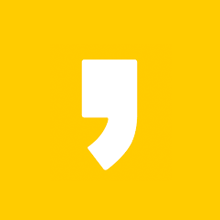미리캔버스 썸네일 만들기 사용법
티스토리 블로그를 시작하면서 블로그 정보들에 대해서 많이 찾아보고 공부하게 되는데요
어떤 분들의 이야기로는 썸네일이 많이 중요하다고 이야기해주더군요
제목을 보고 들어오는 분들도 있는가 하면 썸네일 사진을 보고
어? 저 이야기에 대해서 저 정보에 대해서 궁금했던 건데 하고 클릭을 해서 들어오는 분들도 있다고 해요
그래서 예전부터 알고 잇었던 미리캔버스라는 아주 간편한 사이트가 잇어서 소개해드리려고 해요

미리캔버스

디자인 플랫폼 미리캔버스
ppt, 카드뉴스, 포스터, 유튜브 섬네일 등 5만개 이상의 무료 템플릿으로 원하는 디자인 제작
www.miricanvas.com
예전부터 ppt도 간편하게 만들 수 있고 홍보물도 간편하게 만들수 있어서
종종 미리캔버스를 이용 중이었어요
그런데 블로그를 시작하면서 썸네일을 여기서 만들면 참으로 간편하겠다 생각이 들어서
만들어보니 정말 간편하게 만들 수 있어서 많은 분들이 이 좋은 정보를 알면 좋겠다는 생각에 포스팅하게 되었어요
검색창에 미리캔버스를 안 찾아보셔도 되게 위에 링크를 걸어놨어요
클릭해서 들어가서 한번 구경해보세요
사용법

홈페이지 들어가시면 오른쪽 상단에 로그인 및 5초 회원가입이 있어요

구글, 페이스북, 네이버, 카카오톡, 웨일 스페이스를 통해서 회원가입을 엄청 간단하게 가입할 수 있어요

미리캔버스를 가입하고 들어가면 첫 화면이 이렇게 나올 거예요
그럼 오른쪽 위에 디자인 만들기를 눌러주세요

저는 직접 입력으로 규격을 맞춰서 만들기 때문에 직접 입력을 클릭해주세요

저 같은 경우 500*500 px로 맞춰서 제작했어요

규격을 맞춘 다음 썸네일 안에 사진을 넣고 싶다면 업로그를 통해서 내 컴퓨터에 있는 사진을 업로그 해줘야 돼요
업로그를 누른다음 내파일 업로그를 눌러주세요


사진을 넣었다면 사진 밑에 글씨를 넣어야 썸네일인지 알 수 있겠죠?
오른쪽에 텍스트를 누른 다음 제목 텍스트를 누르면 사진 밑에 텍스트가 생겨요
그럼 텍스트 안에 클릭해서 쓰고 싶은 글자를 적어주세요
글자를 넣었는데 뭔가 허전하지 않으세요?
다들 썸네일 넣을 때 사진 테두리를 하던걸 많이 봤을 텐데요 테두리는요

요소 - 도형 - 네모 테투리를 선택해서 이미지가 나오면 크기에 맞게 조절해주면 돼요

테두리를 넣었는데 사진 자체가 아무것도 안보이죠?
그렇다면 당황하지 마시고 순서에 보시면 맨뒤로 라는 글자를 클릭해보세요

그렇다면 이렇게 깔끔하게 썸네일을 만드실 수 있어요
미리캔버스를 통해서 아주 간편하게 가입하고 썸네일도 아주 간편하게 만들 수 있죠??
다 만드셨다면 오른쪽 위에 저장하기 눌러주시고 다운로드 버튼을 눌러주세요

저는 웹용으로 jpg 선택 후 고해상도 다운로드를 눌러주었어요
이렇게 해서 모든 썸네일 만드는 과정을 알려드렸어요
많은 분들이 이렇게 썸네일을 간편하게 만들 수 있다는 방법을 아시고
이쁘게 만드셨으면 좋겠네요~~~~~
미리캔버스에는 다양한 것들을 만들 수가 있어요
메뉴를 잘 보시고 응용해서 이쁘게 만드셨으면 좋겠네요^^
한눈의 정리
- 미리캔버스는 5초 안에 간단하게 회원 가입할 수 있어요
- 회원가입도 간단하지만 썸네일도 간단하게 만들 수 있어요
- 템플릿 자체에 샘플들이 많이 있어서 그것을 가지고 활용해봐도 좋을 거예요
미리캔버스 썸네일 만들기에 대해서 알아보았습니다.
도움이 되셨길 바랍니다.
추가적으로 궁금하신 게 있다면 위의 글들을 참고하시면 도움이 될 것 같습니다.
도움이 되셨다면 구독, 하트(공감), 댓글을 부탁드립니다.